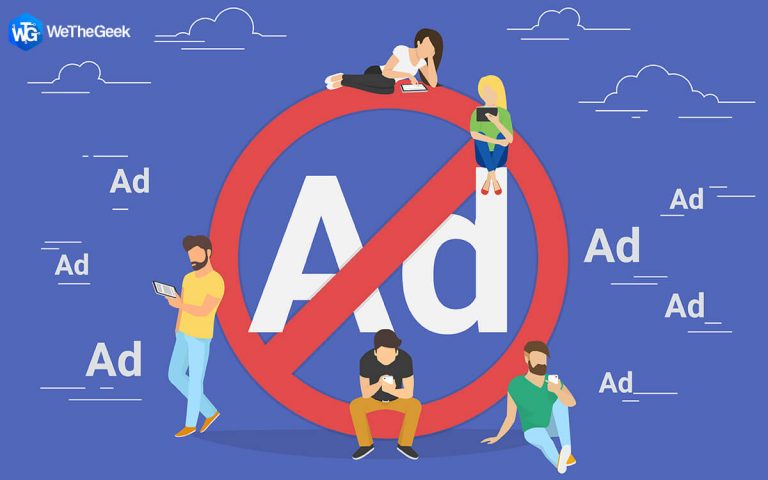Как исправить ошибку 6068 Call Of Duty Warzone Dev в Windows 10?
Если во время игры в Call of Duty Modern Warzone у вас возникают проблемы и ошибки, это руководство поможет вам исправить их с помощью простых и быстрых шагов. Эти ошибки возникают из-за конфликта программного и аппаратного обеспечения на вашем компьютере. Эту проблему можно решить путем обновления драйверов или переустановки Direct X в Windows 10. Позвольте мне показать вам, как исправить такие проблемы, как ошибки Modern Warzone 6068 и Call of Duty Modern Warzone Direct X
Как исправить ошибку 6068 Call Of Duty Warzone Dev в Windows 10?
Есть два метода исправить call of duty modern warzone DirectX:
1. Обновите программное обеспечение Direct X
2. Обновите драйверы.
Примечание. Важно сначала обновить версию Direct X, а затем, если вы по-прежнему сталкиваетесь с той же проблемой, вы можете выполнить обновления графического драйвера на своем ПК.
Исправление 1: Установите новую версию Direct X
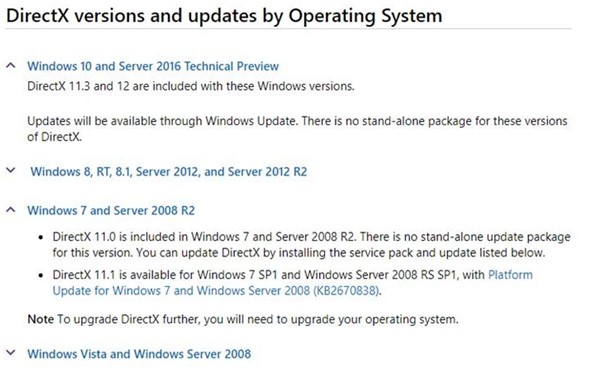 Кредиты изображений: Microsoft
Кредиты изображений: Microsoft
Пакет Direct X – это комбинация различных API и системных файлов, необходимых для запуска определенных программ. Если вы столкнулись с проблемами DirectX в Call of Duty modern warzone, рекомендуется проверить текущую версию и при необходимости обновить ее. Это руководство сначала объяснит шаги по определению вашей текущей версии.
Шаг 1. Проанализируйте свою версию Direct X
- Нажмите Windows и R, чтобы открыть диалоговое окно ВЫПОЛНИТЬ, и введите «dxdiag» в текстовое поле, а затем нажмите клавишу Enter.
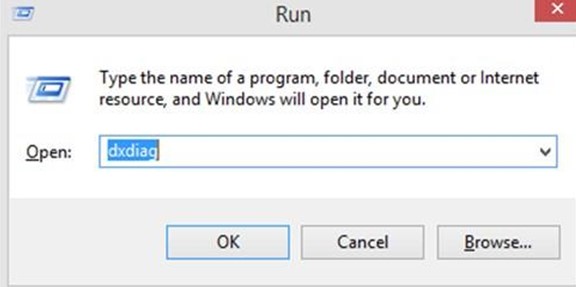
- Щелкните вкладку «Система» в окне средства диагностики DirectX и просмотрите версию.
- Затем щелкните вкладку «Отображение» и проверьте номер версии.
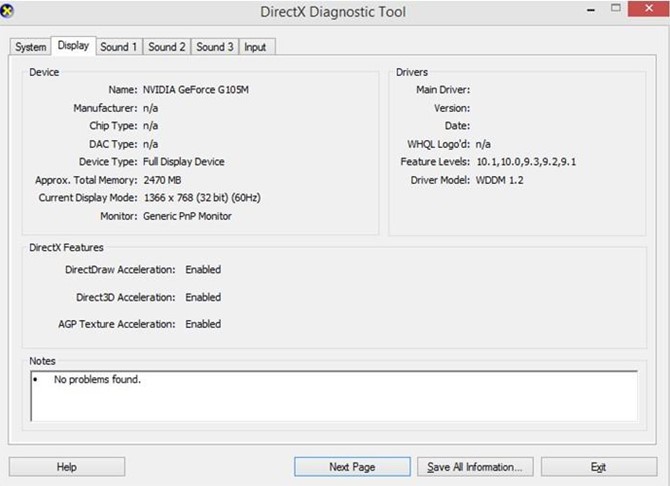
Шаг 2. Обновите версию Direct X
Перейдите к официальный сайт Microsoft и загрузите последнюю версию в зависимости от вашей операционной системы.
Исправление 2. Обновите драйверы вашего устройства
Второй способ решить эту проблему – обновить драйверы устройств ПК, особенно графический драйвер, который отвечает за отображение игровой графики на вашем мониторе. Обновить драйверы можно двумя способами:
Ручное обновление. Эта процедура обновления драйверов – довольно трудоемкий метод поиска обновленных драйверов и замены несовместимых. Чтобы запустить процесс обновления вручную, выполните следующие действия:
Шаг 1. Откройте диспетчер устройств, введя devmgmt.msc в поле «Выполнить».
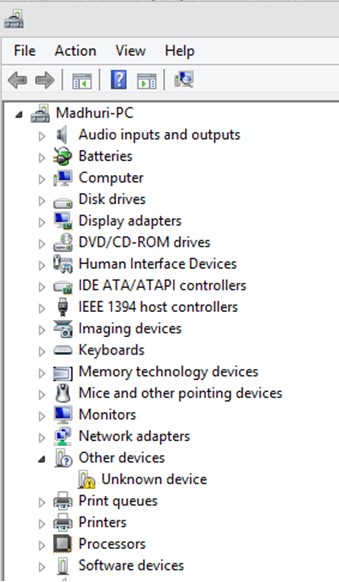
Шаг 2: Появится окно со списком всех драйверов в вашей системе.
Шаг 3. Найдите желтый треугольник рядом с записями, щелкните их правой кнопкой мыши и выберите «Обновить драйвер» в контекстном меню. Убедитесь, что вы сделали это и для графических драйверов.
Шаг 4: Windows начнет сканирование Интернета на наличие последних версий драйверов и установит их на ваш компьютер.
Шаг 5. Даже если графический драйвер не отображает желтый треугольник, щелкните правой кнопкой мыши и выберите обновление, чтобы обновить его принудительно.
Более простой и быстрый способ заменить – использовать автоматический метод, установив приложение для обновления драйверов.
Автоматическое обновление. Эта процедура включает использование стороннего приложения для сканирования вашего компьютера и обновления всех драйверов до последней доступной версии, доступной в Интернете. У этого метода нет недостатков, и он гарантирует, что все драйверы будут обновлены до наиболее совместимой версии с помощью нескольких щелчков мышью.
Я настоятельно рекомендую использовать Smart Driver Care, который я использую в течение нескольких лет и не сталкивался с какими-либо проблемами с моей системой с точки зрения производительности. Smart Driver Care – замечательное приложение для обновления драйверов, которое можно получить по следующей ссылке:
Шаг 1. Загрузите и установите Smart Driver Care на свой компьютер
Шаг 2: Нажмите кнопку «Начать сканирование» и позвольте приложению сканировать ваш компьютер на наличие драйверов.
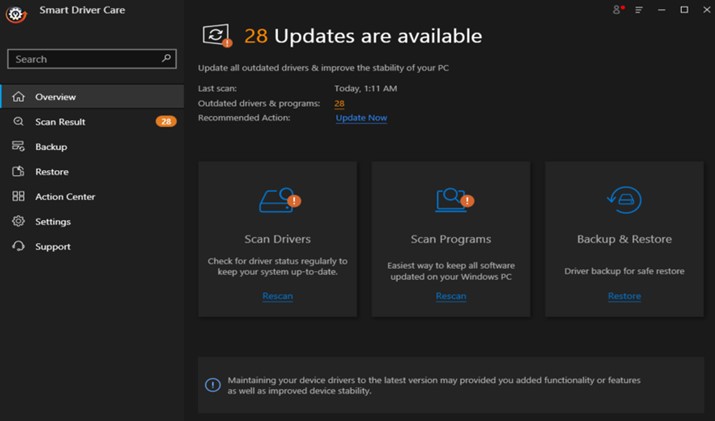
Шаг 3. После завершения сканирования щелкните ссылку «Обновить драйвер» рядом с проблемой драйвера, начинающейся с графических драйверов, и проблема с современной ошибкой warzone 6068 будет решена.
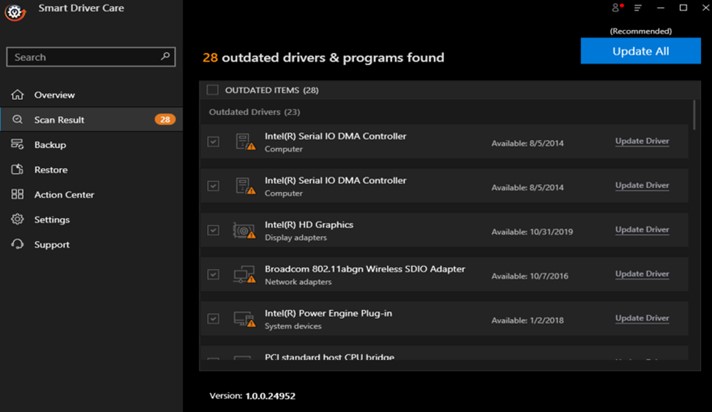
Также читайте: 14 лучших программ для обновления драйверов
Последнее слово о том, как исправить ошибку 6068 Call Of Duty Warzone Dev в Windows 10?
Проблема с DirectX в Call of Duty Modern Warzone и ошибка warzone dev 6068 возникают из-за несоответствия или отсутствия связи между оборудованием и программным обеспечением. Это легко исправить, обновив Direct X и драйверы, установленные в вашей системе. Как только все ваши драйверы будут обновлены, вы увидите повышенную производительность своей безупречной системы.
По любым вопросам или предложениям, пожалуйста, дайте нам знать в разделе комментариев ниже. Мы будем рады предложить вам решение. Мы регулярно публикуем советы и рекомендации, а также ответы на общие вопросы, связанные с технологиями.